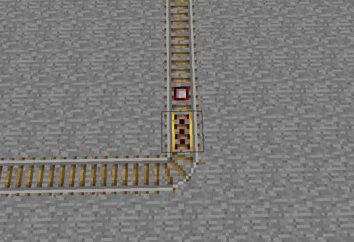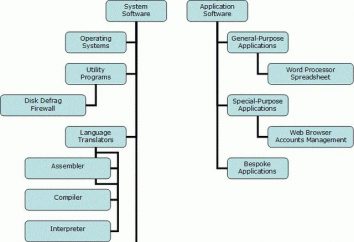Instalación del Mac OS en VirtualBox: instrucciones detalladas
Por el momento, competir entre sí los dos gigantes corporativos: Microsoft y Apple, y en diferentes áreas que van desde teléfonos móviles a los ordenadores. Más palabras en la PC, es posible dividir los dos sistemas operativos más populares: Windows y OS X. Cualquier persona que de alguna manera se encontró con Microsoft Windows, ya que es muy común y no hay casi todos los PC, lo cual no es el caso de OS X, que puede funcionar normalmente sólo en equipos lanzados por Apple. Sin embargo, hay usuarios que quieran probar este sistema operativo. Cómo instalar Mac OS en VirtualBox? Para ello vamos a necesitar un programa llamado VirtualBox, lo que ayudará a instalar OS X de forma rápida y sencilla.
equipo
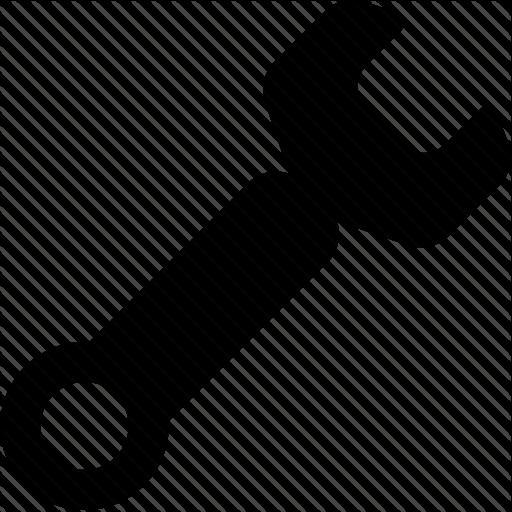
Instalación del Mac OS en VirtualBox – cosas simples, pero que tendrá que tener su ordenador personal está lista para trabajar con el sistema operativo y realizar todos los requisitos mínimos necesarios.
Necesitamos:
- PC con Windows de 64 bits, para instalar león de montaña, 2 núcleos en un procesador y al menos 4 GB de RAM. Si está utilizando un sistema de 32 bits, entonces no se preocupe, usted todavía tiene la posibilidad de instalar Mac OS nieve Leo.
- VirtualBox – es probablemente el único programa de su tipo que se puede instalar con el sistema operativo de gran calidad, y es completamente libre. No se olvide el hecho de que si va a necesitar el sistema USB OS X, entonces esto ya necesita otro programa – Paquete de extensión de VirtualBox.
- León de la Montaña, y la norma ISO-imagen deseada. Por desgracia, no se puede utilizar el instalador oficial del león de montaña, ya que no está en forma, sino que tendrá que descargar una versión editada de los piratas informáticos OS X, de lo contrario se llama distribución. Usted no tendrá problemas con el fin de descargarlo, ya que todo lo conocido equipo de hackers Olarila ya publicado muchas versiones. Los puede encontrar no sólo en el motor de búsqueda de Google, pero también a través de torrente.
- HackBoot1 y HackBoot2 – ISO-archivos especiales, que le ayudarán en su instalación. Hackboot 1 ayuda a iniciar un programa que se instala OS X, junto Hackboot2 – Mountain Lion.
- MultiBeast4 – un programa que se ajusta el audio y muchas otras características. Descargarlo, puede registrarse en Tonymacx86.com sitio, y no tiene nada que no tenga que pagar.
Si usted tiene todo lo necesario, instalar el Mac OS en VirtualBox va bien.
Instalación de VirtualBox en Mac OS
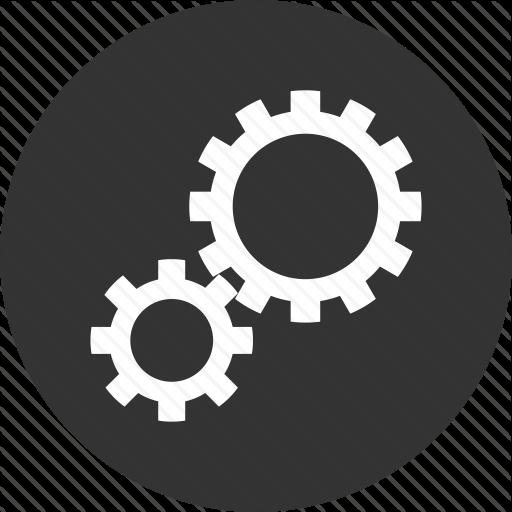
Antes de instalar OS X, tendrá que configurar VirtualBox para romper versión podría funcionar sin dudar.
Ejecutar el programa y haga clic en el botón "Crear". A continuación, escriba un nombre, como OS X. En el "Tipo", seleccione Mac OS X, y en la versión – Mac OS X (64 bits).
Instalación y configuración de VirtualBox
Hacemos clic en "Siguiente". Ahora delante de usted que es un punto muy importante, lo que determinará el resto de su rendimiento de su máquina – la asignación de memoria. El principal factor en la selección es su propia memoria RAM, si tiene 8 o 16 GB, luego 2 será suficiente, pero es mejor no ser codicioso, ya que esto afectará a la velocidad, por lo que la mejor opción sería la de 4 o 6 GB.
Vaya por delante en la ruta propuesta y hacer clic en la sección "Crear un nuevo disco duro virtual". Debe crear un nuevo disco, y en el formato VDI con asignación dinámica de memoria. Después de todas estas manipulaciones VirtualBox le llevará de nuevo a la pantalla principal.
Ahora tenemos que editar de manera que al hacer clic RMB (botón derecho del ratón) en el disco virtual recién creado y haga clic en la sección "Configurar". Vaya a la sección "Sistema" y quitar la marca de verificación de la opción "Activar EFI».
A continuación, seleccione la sección "Media". Haga clic en el icono del CD-ROM donde dice "vacío" en el panel "Medios de Almacenamiento". A continuación, haga clic en el icono del CD-ROM, sin embargo, ya está a la derecha, y haga clic en donde dice "Elige una imagen del disco óptico." Encontrar el archivo ISO HackBoot1 que ya tiene y haga clic en OK.
Después de todo esto, su máquina virtual está listo para su instalación. También asegúrese de que el león de montaña ISO es adecuado, y proceder al siguiente paso.
Instalación del Mac OS en VirtualBox de Windows 10

Siguiente – el mejor. Que se va a instalar Mac OS en VirtualBox, que ya de por sí un sistema virtual. Después de todas sus manipulaciones, procederá a: ejecutar VirtualBox y hacer todo lo que está escrito a continuación:
- Elija su OS X y ejecutarlo. Descarga próxima se mostrará con el icono HackBoot de pantalla.
- En la esquina inferior derecha de la ventana de VirtualBox clic en el icono del CD y, a continuación se muestra la ventana en la que pinchar "Seleccionar una imagen del disco óptico." Haga clic en la imagen que acaba de descargar, y que es adecuado para manipular con Mountain Lion.
- Haga clic en el instalador de OS X. A continuación, volver a la pantalla HackBoot carga y presione F5. Después de eso, el programa debe reiniciar y mostrar la instalación de OS X en DVD. Entonces sólo tiene que ir para los artículos que serán ofrecidos al sistema. Algo más tarde, se le llevará a una ventana especial para continuar con la instalación de OS X.
- A continuación se le pedirá que seleccione el idioma y acepto los términos de uso. Sin embargo, es probable que OS X no puede encontrar cualquier disco duro al tamaño deseado. No se preocupe, es corregible. Ve al menú y seleccione "Herramientas" -> "Utilidad de Discos".
- La conclusión es que el Mac OS X para instalar únicamente en un disco completamente en blanco que tiene el formato. Utilice la "Utilidad de Discos" en el disco duro completamente limpio, el que creó en VirtualBox para instalar Mountain Lion. Por lo tanto, entrar en la utilidad de disco, haga clic en el disco duro de VirtualBox y formatearlo.
- Después de la "Utilidad de Discos" se completa el formato del disco formateado dejó debe mostrarse. Tienes que salir de la "Utilidad de Discos" y continuar con la instalación de OS X.
- Entonces sólo tiene que ir punto por punto. Todo esto no tomará mucho tiempo – unos 20 minutos después de que la instalación se haya completado antes de que se mostrará una ventana con el texto blanco. A continuación, sólo cierra su coche.
La última etapa
Usted está en la línea de meta! Ahora usted tiene una PC en OS X, pero todavía es necesario ajustar al horario, resolución de la pantalla y el audio eran operativo. Para ello, es necesario seguir estos pasos.
problemas de derechos de uso del programa de audio MultiBeast
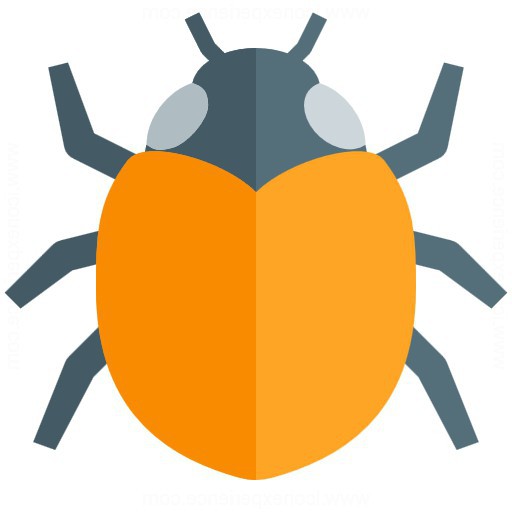
VirtualBox se ejecuta. Estamos en busca de su sistema OS X, haga clic en él y haga clic en el RMB seleccione "Personalizar", y luego ir a alguien en "Media". Haga clic en el icono que se encuentra a la derecha de la ventana, y haga clic en HackBoot2 ISO-archivo.
Ejecutarlo para reiniciar el sistema recién instalado. Entonces aparece antes de menú de arranque HackBoot, pero esta vez será capaz de arrancar el sistema operativo. Haga clic en él y pulse Intro.
El primer lanzamiento de OS X en VirtualBox

Después de unos minutos delante de usted aparece la marca de introducción del león de montaña. En primer lugar abrir el navegador Safari, mirando Tonymacx86.com sitio y cargar MultiBeast, ya que fue pintado en la sección "Equipo".
Sin embargo, con el fin de descargar de este sitio, o de cualquier resolución del sistema se requiere. Se puede obtener a través de la apertura de la "Configuración del sistema" -> "Privacidad y Seguridad" y luego hacer clic en el castillo, situado en la esquina izquierda de la ventana, a continuación, introduzca la contraseña en el "descarga Permitir de los programas:" seleccione el elemento "de cualquier fuente". Esto le permitirá ejecutar MultiBeast en su Mac OS X.
Ejecutar Multibeas. Haga clic en el botón Continuar y espere hasta que la instalación final MultiBeast. El proceso de instalación es corto – a sólo unos minutos.
Ejecutar OS X sin HackBoot
No todo el mundo quiere ir en cada vez HackBoot, para descargar el OS X, para ello sólo tiene que borrar un archivo con el kext.
Tendrá que abrir el Finder y seleccione "Transferencia" -> "Ir a la carpeta".
Martillando el camino a / System / Library / Extensiones y haga clic en Entrar.
Estamos investigando este archivo AppleGraphicsControl.kext carpeta y eliminarlo. Esto permitirá a su equipo para que inicie sin utilizar HackBoot ISO-archivo.
Retire HackBoot CD y reinicie la máquina virtual. Ahora normalmente se puede descargar e instalar archivos de Internet y reproducir de manera adecuada el audio en tu Mac OS X. Felicidades!
Ejecutar OS X en Windows
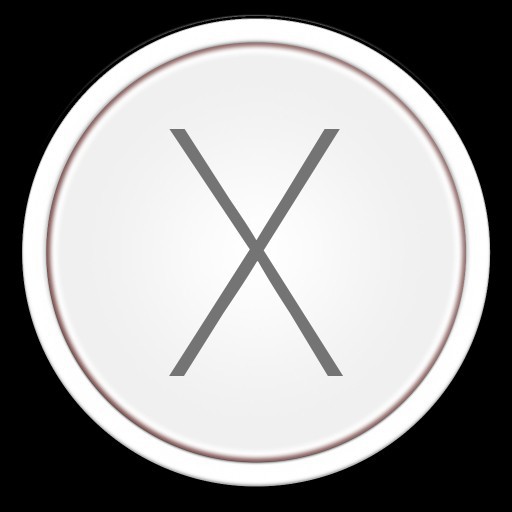
Finalmente se acabó, ahora acaba de reiniciar el OS X y regocijarse en su logro y el trabajo de reproducción de audio. Puede instalar todos los programas, configurar el ratón y el teclado, en general, OS X a su disposición. Ahora que usted ha hecho todo el trabajo que no es difícil de instalar OS X en Windows sin ninguna dificultad, mantener el buen trabajo para mejorar su ordenador.